JFreeChart_导出图表为PDF格式
- 格式:pptx
- 大小:356.12 KB
- 文档页数:9

Echart⽣成的报表导出为PDF Echart官⽹定制js,选择需要的模块⽣成echart-min.js1.前端<!DOCTYPE html><html><head><meta charset="utf-8"><title>ECharts</title><!-- 引⼊ echarts.js --><script src="echarts.js"></script><script src="https:///jquery-3.1.1.min.js"></script></head><body><!-- 为ECharts准备⼀个具备⼤⼩(宽⾼)的Dom --><div id="main" style="width: 600px;height:400px;"></div><input type="button" id="download" value="下载"><script type="text/javascript">// 基于准备好的dom,初始化echarts实例var myChart = echarts.init(document.getElementById('main'));// 指定图表的配置项和数据var option = {title: {text: 'ECharts ⼊门⽰例'},animation: false,tooltip: {},legend: {data:['销量']},xAxis: {data: ["衬衫","⽺⽑衫","雪纺衫","裤⼦","⾼跟鞋","袜⼦"]},yAxis: {},series: [{name: '销量',type: 'bar',data: [5, 20, 36, 10, 10, 20]}]};option2 = {animation: false,title : {text: '某站点⽤户访问来源',subtext: '纯属虚构',x:'center'},tooltip : {trigger: 'item',formatter: "{a} <br/>{b} : {c} ({d}%)"},legend: {orient: 'vertical',left: 'left',data: ['直接访问','邮件营销','联盟⼴告','视频⼴告','搜索引擎']},series : [{name: '访问来源',type: 'pie',radius : '55%',center: ['50%', '60%'],data:[{value:335, name:'直接访问'},{value:310, name:'邮件营销'},{value:234, name:'联盟⼴告'},{value:135, name:'视频⼴告'},{value:1548, name:'搜索引擎'}],itemStyle: {emphasis: {shadowBlur: 10,shadowOffsetX: 0,shadowColor: 'rgba(0, 0, 0, 0.5)'}}}]};// 使⽤刚指定的配置项和数据显⽰图表。
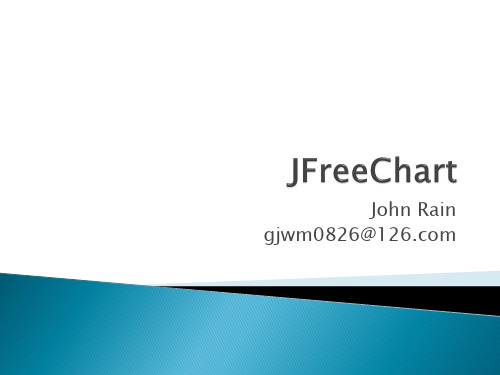
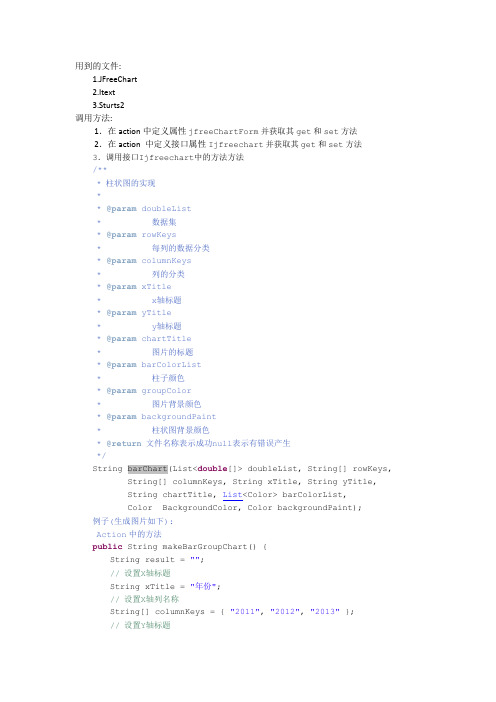
用到的文件:1.JFreeChart2.Itext3.Sturts2调用方法:1.在action中定义属性jfreeChartForm并获取其get和set方法2.在action 中定义接口属性Ijfreechart并获取其get和set方法3.调用接口Ijfreechart中的方法方法/***柱状图的实现**@param doubleList*数据集*@param rowKeys*每列的数据分类*@param columnKeys*列的分类*@param xTitle*x轴标题*@param yTitle*y轴标题*@param chartTitle*图片的标题*@param barColorList*柱子颜色*@param groupColor*图片背景颜色*@param backgroundPaint*柱状图背景颜色*@return文件名称表示成功null表示有错误产生*/String barChart(List<double[]> doubleList, String[] rowKeys, String[] columnKeys, String xTitle, String yTitle,String chartTitle, List<Color> barColorList,Color BackgroundColor, Color backgroundPaint);例子(生成图片如下):Action中的方法public String makeBarGroupChart() {String result = "";// 设置X轴标题String xTitle = "年份";// 设置X轴列名称String[] columnKeys = { "2011", "2012", "2013" };// 设置Y轴标题String yTitle = "设备数量";//初始化数据List<double[]> doubleList = new ArrayList<double[]>();String[] rowKeys = new String[]{"vpp设备","vph设备","工作站主机"};//添加数据doubleList.add(new double[] { 100, 150, 200 });doubleList.add(new double[] { 80, 130, 170 });doubleList.add(new double[] { 120, 170, 220 });// 设置图片标题String chartTitle = "设备数量图";// 获取每个柱子颜色的List<Color> (注意,系统取色的时候要使用16位的模式来查看颜色编码,这样比较准确)List<Color> barColorList = new ArrayList<Color>();barColorList.add(new Color(127,255,212));barColorList.add(new Color(220,220,220));barColorList.add(new Color(152,251,152));//定义图片背景颜色Color backgroundColor = Color.white;//定义柱形图颜色Color barColor = new Color(238,220,130);//调用方法生成图片获取返回值String fileName = this.jfreechart.barChart(doubleList, rowKeys, columnKeys, xTitle, yTitle, chartTitle, barColorList,backgroundColor, barColor);this.jfreeChartForm = new JFreeChartForm();this.jfreeChartForm.setFileName(fileName);if(fileName == null || fileName == ""){result = ERROR;}else{result = SUCCESS;}return result;}效果图:在JSP上的调用方法:<imgsrc="${pageContext.request.contextPath}/web/report/images/temp/${jfre eChartForm.fileName}">/***饼状图**@param data*数据集*@param datadescription*数据的业务逻辑*@param chartTitle*图片标题*@param pieKeys*分饼名称*@param pieColorList*分饼颜色*@param pieChartColor*饼图颜色*@param backgroundColor*图片背景色*@return 文件名称表示成功null表示有错误产生*/String createValidityComparePimChar(double[] data,String[] datadescription, String chartTitle, String[]pieKeys,List<Color> pieColorList, Color pieChartColor, ColorbackgroundColor);例子(生成图片如下):Action中的方法public String makePieChart() {String result = "";List<String> userNameList = erName();String[] Keys = new String[]{"vpp设备使用人数","vph设备使用人数","工作站设备使用人数"};//初始化数据double[] doubleList = new double[]{70,50,80};List<Color> barColorList = new ArrayList<Color>();Color backgroundColor = null;Color pieChartColor = null;String fileName =this.jfreechart.createValidityComparePimChar(doubleList, Keys,"饼状图", Keys, barColorList,pieChartColor, backgroundColor);this.jfreeChartForm = new JFreeChartForm();this.jfreeChartForm.setFileName(fileName);if(fileName == null || fileName == ""){result = ERROR;}else{result = SUCCESS;}return result;}效果图:在JSP上的调用方法:<imgsrc="${pageContext.request.contextPath}/web/report/images/temp/${jfre eChartForm.fileName}">/***折线图**@param rowKeys*每条线的数据点*@param columnKeys*X轴上的列名*@param chartTitle*图片标题*@param xName*x轴标题*@param yName*y轴标题*@param xyDataset*数据集*@return 文件名称表示成功null表示有错误产生*/String createTimeXYChar(String[] rowKeys, String[] columnKeys, String chartTitle, String xName, String yName,List<double[]> xyDataset, Color backgroundColor,Color lineChartColor, List<Color> barColorList);例子(生成图片如下):Action中的方法public String makeLineAndShapeChart() {String result = "";String xTitle = "年份";// 设置X轴列名称String[] columnKeys = { "2011", "2012", "2013" };// 设置Y轴标题String yTitle = "设备数量";//初始化数据List<double[]> doubleList = new ArrayList<double[]>();//添加数据String[] rowKeys = new String[]{"vpp设备","vph设备","工作站主机"};doubleList.add(new double[] { 100, 150, 200 });doubleList.add(new double[] { 80, 130, 170 });doubleList.add(new double[] { 120, 170, 220 });List<String> userNameList = erName();//设置图片背景色Color backgroundColor = null;//设置折线图背景色Color LineChartColor = null;//设置线的颜色List<Color> barColorList = new ArrayList<Color>();String fileName = this.jfreechart.createTimeXYChar(rowKeys, columnKeys, "折线图",xTitle, yTitle, doubleList,backgroundColor, LineChartColor, barColorList);this.jfreeChartForm = new JFreeChartForm();this.jfreeChartForm.setFileName(fileName);if(fileName == null || fileName == ""){result = ERROR;}else{result = SUCCESS;}return result;}在JSP上的调用方法:<imgsrc="${pageContext.request.contextPath}/web/report/images/temp/${jfre eChartForm.fileName}">下面是封装的方法:JFreeChart类:package .bis.gms.jfreechart;import java.awt.Color;import java.awt.Font;import java.awt.RenderingHints;import java.io.BufferedOutputStream;import java.io.File;import java.io.FileOutputStream;import java.io.IOException;import java.io.OutputStream;import java.io.PrintWriter;import java.text.DecimalFormat;import java.text.NumberFormat;import java.util.ArrayList;import java.util.Date;import java.util.List;import javax.servlet.http.HttpServletRequest;import javax.servlet.http.HttpServletResponse;import javax.servlet.jsp.PageContext;import javax.swing.JMenuItem;import javax.swing.JPopupMenu;import ng.StringUtils;import org.apache.struts2.ServletActionContext;import org.jfree.chart.ChartFactory;import org.jfree.chart.ChartPanel;import org.jfree.chart.ChartUtilities;import org.jfree.chart.JFreeChart;import org.jfree.chart.axis.CategoryAxis;import org.jfree.chart.axis.CategoryLabelPositions;import org.jfree.chart.axis.NumberAxis;import org.jfree.chart.axis.ValueAxis;import bels.StandardCategoryItemLabelGenerator; import bels.StandardPieSectionLabelGenerator; import org.jfree.chart.plot.CategoryPlot;import org.jfree.chart.plot.PiePlot;import org.jfree.chart.plot.PiePlot3D;import org.jfree.chart.plot.PlotOrientation;import org.jfree.chart.renderer.category.BarRenderer;import org.jfree.chart.renderer.category.LineAndShapeRenderer; import org.jfree.chart.title.LegendTitle;import org.jfree.chart.title.TextTitle;import org.jfree.data.category.CategoryDataset;import org.jfree.data.general.DatasetUtilities;import org.jfree.data.general.DefaultPieDataset;import com.lowagie.text.Rectangle;import com.lowagie.text.pdf.DefaultFontMapper;import com.lowagie.text.pdf.FontMapper;import .bis.core.base.web.action.BaseAction;import java.awt.Graphics2D;import java.awt.geom.Rectangle2D;import java.io.BufferedOutputStream;import java.io.File;import java.io.FileOutputStream;import java.io.IOException;import java.io.OutputStream;import java.text.SimpleDateFormat;import org.jfree.chart.ChartFactory;import org.jfree.chart.JFreeChart;import org.jfree.chart.axis.DateAxis;import org.jfree.chart.plot.XYPlot;import org.jfree.chart.renderer.xy.XYLineAndShapeRenderer; import org.jfree.chart.servlet.ServletUtilities;import org.jfree.data.time.Month;import org.jfree.data.time.TimeSeries;import org.jfree.data.time.TimeSeriesCollection;import org.jfree.data.xy.XYDataset;import com.lowagie.text.BadElementException;import com.lowagie.text.Document;import com.lowagie.text.DocumentException;import com.lowagie.text.Element;import com.lowagie.text.Image;import com.lowagie.text.Paragraph;import com.lowagie.text.Rectangle;import com.lowagie.text.pdf.DefaultFontMapper;import com.lowagie.text.pdf.FontMapper;import com.lowagie.text.pdf.PdfContentByte;import com.lowagie.text.pdf.PdfPCell;import com.lowagie.text.pdf.PdfPTable;import com.lowagie.text.pdf.PdfTemplate;import com.lowagie.text.pdf.PdfWriter;public class JfreeChart extends BaseAction implements Ijfreechart { public static final long serialVersionUID = 1;private String fileName;/***柱状图的实现**@param doubleList*数据集*@param rowKeys*每列的数据分类*@param columnKeys*列的分类*@param xTitle*x轴标题*@param yTitle*y轴标题*@param chartTitle*图片的标题*@param barColorList*柱子颜色*@param groupColor*图片背景颜色*@param backgroundPaint*柱状图背景颜色*@return文件名称表示成功null表示有错误产生*/public String barChart(List<double[]> doubleList, String[] rowKeys, String[] columnKeys, String xName, String yName, String chartTitle,List<Color> barColorList, Color backgroundColor,Color backgroundPaint) {// 初始化返回值String m_Result = "";// 校验传入的参数是否有误this.verifyInputBarValue(doubleList, rowKeys, columnKeys, xName, yName,chartTitle, barColorList, backgroundColor);// 表示没有存在有错误内容if (super.getFieldErrors().size() == 0) {// 初始化二维数组double[][] data = new double[doubleList.size()][];// 获取数据for (int i = 0; i < doubleList.size(); i++) {data[i] = doubleList.get(i);}// 根据数据获取支持生成图片的数据集CategoryDataset dataset =DatasetUtilities.createCategoryDataset(rowKeys, columnKeys, data);// 创建JFreChart对象JFreeChart chart = ChartFactory.createBarChart(chartTitle, // 图表标题xName, // 目录轴的显示标签yName, // 数值轴的显示标签dataset, // 数据集PlotOrientation.VERTICAL, // 图表方向:水平、垂直true, // 是否显示图例(对于简单的柱状图必须是false)true, // 是否生成工具true// 是否生成URL链接);// 设置字体格式(整体的字体格式)Font labelFont = new Font("SansSerif", Font.TRUETYPE_FONT, 12);// 设置文字锯齿chart.setTextAntiAlias(true);chart.getRenderingHints().put(RenderingHints.KEY_TEXT_ANTIALIASIN G,RenderingHints.VALUE_TEXT_ANTIALIAS_OFF);// 判断背景图片颜色是否设置if (backgroundColor == null) {// 设置默认颜色backgroundColor = Color.lightGray;} else {// 设置背景色chart.setBackgroundPaint(backgroundColor);}// 创建 plotCategoryPlot plot = chart.getCategoryPlot();// 设置横虚线可见plot.setRangeGridlinesVisible(true);// 虚线色彩plot.setRangeGridlinePaint(Color.gray);// 数据轴精度NumberAxis vn = (NumberAxis) plot.getRangeAxis();// 数据轴数据标签的显示格式DecimalFormat df = new DecimalFormat("#0.00");vn.setNumberFormatOverride(df);// x轴设置CategoryAxis domainAxis = plot.getDomainAxis();// x轴标题domainAxis.setLabelFont(labelFont);// x轴数值domainAxis.setTickLabelFont(labelFont);// 横轴上的Lable是否完整显示domainAxis.setMaximumCategoryLabelWidthRatio(0.6f);// 设置距离图片左端距离domainAxis.setLowerMargin(0.1);// 设置距离图片右端距离domainAxis.setUpperMargin(0.1);// 设置距离图片顶端距离plot.setDomainAxis(domainAxis);// 设置柱图背景色(注意,系统取色的时候要使用16位的模式来查看颜色编码,这样比较准确)if (backgroundPaint == null) {// 设置默认值plot.setBackgroundPaint(new Color(255, 255, 204));} else {// 将传入的参数设置为背景色plot.setBackgroundPaint(backgroundPaint);}// 设置X轴完毕// y轴设置// 获取y轴ValueAxis rangeAxis = plot.getRangeAxis();// y轴标题字体设置rangeAxis.setLabelFont(labelFont);// y轴数值字体设置rangeAxis.setTickLabelFont(labelFont);// 设置最高的一个 Item 与图片顶端的距离rangeAxis.setUpperMargin(0.2);// 设置最低的一个 Item 与图片底端的距离rangeAxis.setLowerMargin(0.15);plot.setRangeAxis(rangeAxis);// 初始化柱子对象BarRenderer renderer = new BarRenderer();// 设置柱子宽度renderer.setMaximumBarWidth(0.1);// 设置柱子高度renderer.setMinimumBarLength(0.2);// 设置柱子边框颜色renderer.setBaseOutlinePaint(Color.BLACK);// 设置柱子边框可见renderer.setDrawBarOutline(true);// 设置柱的颜色// 判断柱子颜色的List是否设置if (barColorList == null || barColorList.size() == 0) { // 设置默认颜色barColorList = new ArrayList<Color>();barColorList.add(Color.DARK_GRAY);} else {for (int i = 0; i < barColorList.size(); i++) {renderer.setSeriesPaint(i, barColorList.get(i));}}// 设置每个地区所包含的平行柱的之间距离renderer.setItemMargin(0.0);// 显示每个柱的数值,并修改该数值的字体属性renderer.setIncludeBaseInRange(true);renderer.setBaseItemLabelGenerator(new StandardCategoryItemLabelGenerator());renderer.setBaseItemLabelsVisible(true);plot.setRenderer(renderer);// 设置柱的透明度plot.setForegroundAlpha(1.0f);// 获取HttpServletResponseHttpServletResponse response =ServletActionContext.getResponse();// 获取HttpServletRequestHttpServletRequest request =ServletActionContext.getRequest();// 解决乱码// X轴文字乱码domainAxis.setTickLabelFont(new Font("sans-serif",Font.PLAIN, 15));// X轴标题乱码domainAxis.setLabelFont(new Font("宋体", Font.PLAIN, 17));// Y轴文字乱码rangeAxis.setTickLabelFont(new Font("sans-serif",Font.PLAIN, 15));// Y轴标题乱码rangeAxis.setLabelFont(new Font("宋体", Font.PLAIN, 17));// 标题乱码Font fontTitle = new Font("宋体", Font.PLAIN, 20);TextTitle title = new TextTitle(chartTitle, fontTitle);chart.setTitle(title);// 说明乱码chart.getLegend().setItemFont(new Font("宋体", Font.PLAIN, 15));try {// 输出流声称图片//ChartUtilities.writeChartAsPNG(response.getOutputStream(),chart, 700, 500);//response.reset();// 将图片保存为pdf格式fileName= barChartToPDF(chart, request, dataset, 500, 400, chartTitle,xName, yName);request.getInputStream().close();} catch (Exception e) {e.printStackTrace();// 设置返回值fileName = null;} finally {try {} catch (Exception e) {e.printStackTrace();// 设置返回值fileName = null;}}} else {fileName = null;}return fileName;}/***饼状图**@param data*数据集*@param datadescription*数据的业务逻辑*@param chartTitle*图片标题*@param pieKeys*分饼名称*@param pieColorList*分饼颜色*@param pieChartColor*饼图颜色*@param backgroundColor*图片背景色*@return SUCCESS表示成功ERROR表示有错误产生*/public String createValidityComparePimChar(double[] data,String[] datadescription, String chartTitle, String[] pieKeys,List<Color> pieColorList, Color pieChartColor, Color backgroundColor) {// 初始化返回值String m_Result = "";verifyInputPieValue(data, datadescription, chartTitle, pieKeys);if (super.getFieldErrors().size() == 0) {// 初始化一个支持生成饼图的数据集DefaultPieDataset dataset = new DefaultPieDataset();// 判断传入的数据是否为空if (data != null && datadescription != null) {// 判断传入的List长度是否和数据名称一样长if (data.length == datadescription.length) {// 遍历List获取数据for (int i = 0; i < data.length; i++) {// 将遍历到的数据加入数据集dataset.setValue(datadescription[i], data[i]);}}}// 创建JFreeChart对象JFreeChart chart = ChartFactory.createPieChart(chartTitle, // 图片标题dataset,// 支持生成饼图的数据集true,// 是否显示图例(对于简单的柱状图必须是false)true,// 是否生成工具false);// 是否生成URL链接// 使下说明标签字体清晰,去锯齿chart.getRenderingHints().put(RenderingHints.KEY_TEXT_ANTIALIASIN G,RenderingHints.VALUE_TEXT_ANTIALIAS_OFF);chart.setTextAntiAlias(true);// 图片背景色// 判断是否有图片背景色被传入if (backgroundColor == null) {// 设置图片的默认背景色chart.setBackgroundPaint(new Color(250,240,230));} else {// 设置图片背景色味传入的Colorchart.setBackgroundPaint(backgroundColor);}// 设置图标题的字体重新设置titleFont font = new Font("隶书", Font.BOLD, 25);TextTitle title = new TextTitle(chartTitle);title.setFont(font);chart.setTitle(title);// 获取PiePlot3D对象PiePlot plot = (PiePlot) chart.getPlot();// 图片中显示百分比:默认方式// 指定饼图轮廓线的颜色plot.setBaseSectionOutlinePaint(Color.BLACK);// 设置无数据时的信息plot.setNoDataMessage("无对应的数据,请重新查询。



JSP程序设计课后习题答案第⼀章 JSP概述1-1 JSP的全称是什么?JSP有什么优点?JSP与ASP、PHP的相同点是什么?JSP的全称是Java Server Pages。
优点:跨平台、分离静态内容和动态内容、可重复使⽤的组件、沿⽤了Java Servlet的所有功能、具有预编译性。
共同点:可以在页⾯中加⼊脚本代码来⽣成动态内容。
1-2 JSP中可重复使⽤的组件有哪些?JavaBean组件、JSP的标准标签和⾃定义标签。
1-3 什么是JSP的预编译特征?预编译是JSP的另⼀个重要的特性。
JSP页⾯在被服务器执⾏前,都是已经被编译好的,并且通常只进⾏⼀次编译,即在JSP页⾯被第⼀次请求时进⾏编译,在后续的请求中如果JSP页⾯没有被修改过,服务器只需要直接调⽤这些已经被编译好的代码,这⼤⼤提⾼了访问速度。
1-4 开发JSP程序需要具备哪些开发环境?Web浏览器、Web服务器、JDK开发⼯具包以及数据库。
1-5 在成功安装JDK后,需要配置哪些环境变量?JAVA_HOME变量、Path变量、CLASSPATH变量1-6 Tomcat的默认端⼝、⽤户名和密码分别是什么?端⼝为“8080”、⽤户名为“admin”、密码为空。
1-7 本章介绍的⽤来开发JSP程序的开发⼯具是什么?Eclipse1-8 开发JSP程序可采⽤哪⼏种开发模式?分别介绍它们的优缺点。
单纯的JSP页⾯编程:优点:通过应⽤JSP中的脚本标志,可直接在JSP页⾯中实现各种功能。
缺点:⼤部分的Java代码与HTML代码混淆在⼀起,给程序的维护和调试带来很多的困难。
JSP+JavaBean编程优点:jsp与javabean的结合,使web程序更加的直观,使⽤简单,不⽤于后台进⾏交互,直接在前端处理业务逻辑,更快速。
缺点:性能不好,jsp作为web的前端程序包含了太多的业务逻辑,给前端jsp造成了压⼒。
不便于维护。
JSP+Servlet+JavaBean编程优点:能够更好的实现表⽰层,逻辑层和数据访问层的分离。
深入探究JFreeChart1 简介JFreeChart 是 上的一个开源项目,它的源码和 API 都可以免费获得。
JFreeChart 的功能非常强大,可以实现饼图 ( 二维和三维 ) , 柱状图 ( 水平 , 垂直 ), 线图 , 点图 , 时序图 , 甘特图 , 股票行情图 , 混和图 , 温度计图 , 刻度图等常用商用图表,图形可以导出成 PNG 和JPEG 格式,同时还可以与 PDF 和 EXCEL 关联,支持对图形的放大、缩小,支持常见图形的 3D 显示。
2 图形对象的处理2 .1 JFreeChart对象JFreeChart 可以生成很多图形对象,它的工厂类提供了 33 个工厂方法用于生成不同的图形对象(具体的工厂方法可以参见 JFreeChart 的 API 手册或者源码中的 ChartFactory 类)。
JFreechart 对图形对象的抽象具体化。
图形对象( JFreeChart ),由 Title( 主标题 ) , SubTitle (子标题 ) ,Plot (图形的绘制结构)等几个主要对象组成。
各个组成部分如下图所示:这是一个 JFreeChart 对象,上面的“ chart 标题”是 Title 对象,中间区域是 Plot 对象(包括绘图区域和坐标轴区域),下面的区域是 LegendTitle 对象,是一种 SubTitle 对象。
每个 JFreeChart 对象只能有 1 个 Title 对象, 1 个 Plot 对象,可以有多个 SubTitle 对象。
JFreeChart 对象可以进行的操作有:背景的设置(背景颜色、背景图片、透明度等)、边框的设置(是否可见、笔画、 Paint 等)、渲染方式的设置、标题对象的设置、子标题对象的增删查操作。
(本文中的所有操作都不提供代码级的介绍,可参见 API 手册或者源码)2 .2 主标题对象主标题对象是 TextTitle 类型,可以进行的操作有:背景设置、字体设置(字体类型、颜色、内容、对齐方式等操作)、 tooltip 设置、 URL 设置。
怎么把流程图导出为PDF文档?迅捷画图教你简单导出的小窍门!
怎么把流程图导出为PDF文档?如果以前有人说想要把流程图转换成PDF文档,那小编可能会认真思考先,得出以下步骤:先将流程图导出图片,再利用PDF转换器把图片转为PDF 文档。
但是今天小编带来了新教程,打开“迅捷画图”网站,在网站的绿色背景页面点击创建流程图,或者点击模板库中的流程图模板,直接进入模板页面选择一个模板进行套用。
根据我们需要绘制的流程图,在搜索框中输入关键词,例如小编需要绘制一个“故障处理流程图,”那么在搜索框中输入关键词“故障”或者“处理”都可以,然后在出现的模板中,选择自己喜欢模板点击“在线编辑,”进入编辑页面。
在编辑页面对流程图进行编辑和修改,编辑完成之后,点击页面右上角的导出,在导出的下拉菜单中会出现流程图能够导出的各种格式,在格式中选择我们需要的“PDF文件。
”
选中之后,就会弹出PDF窗口,在窗口中对缩放百分比、边框宽度的进行修改,并对透明背景、仅所选内容、阴影等进行选择,调整好之后点击导出,在新弹出的新建下载任务页面中点击下载就可以了。
以上就是将流程图导出为PDF文件的具体操作步骤,在迅捷画图网站中,不止流程图可以这样操作,思维导图绘制完成之后,也可以导成PDF文件。
感兴趣的小伙伴快打开迅捷画图,自己动手试试吧。